Windows11无线显示安装失败怎么办?Windows11无线显示安装失败解决方法
更新日期:2023-09-22 06:59:30
来源:系统之家
win11系统是目前非常火热的电脑操作系统,现在很多用户都在使用这款系统,最近有用户在使用中遇到了windows11无线显示安装失败的情况,这个问题该怎么解决呢?下面小编就为大家带来解决方法介绍,快来看看吧!
windows11无线显示安装失败解决方法
一、连接到互联网
在某些情况下,用户在执行安装之前忘记连接到Internet。建议尝试连接到它,然后重新加载进程。
二、尝试不同的互联网资源
尝试连接到不同的 Internet 源。前两个选项只是几秒钟的修复,它们可以帮助确保一切都为无线显示安装做好准备。
三、使用命令提示符
按Windows 键,键入cmd,右键单击它,然后选择以管理员身份运行。
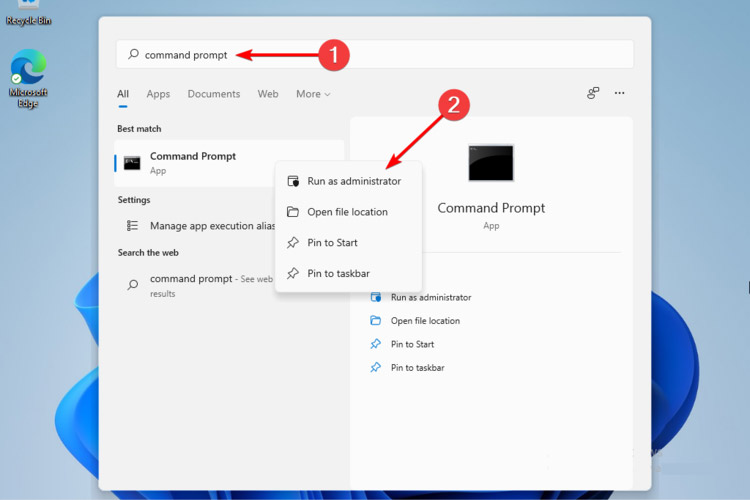
在弹出窗口中,键入命令,然后按Enter键:DISM /Online /Add-Capability /CapabilityName:App.WirelessDisplay.Connect~~~~0.0.1.0
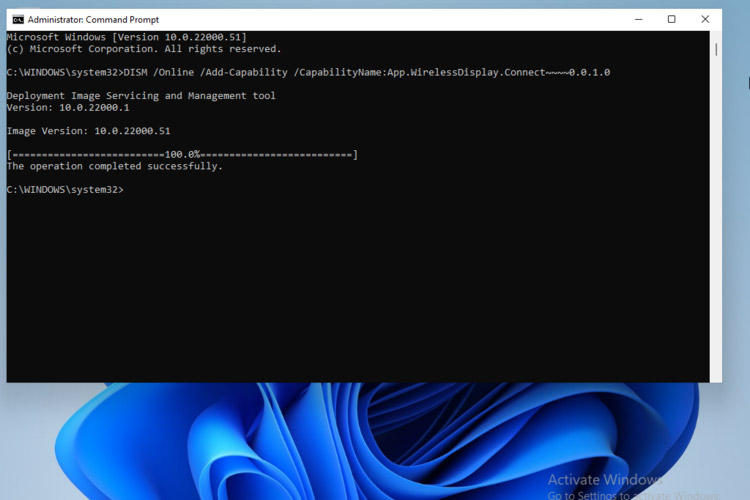
当命令提示符执行安装时,可以在“设置应用程序”菜单中查看进度。还可以按照以下步骤使用 PowerShell 运行上述命令。
搜索PowerShell,然后选择以管理员身份运行。
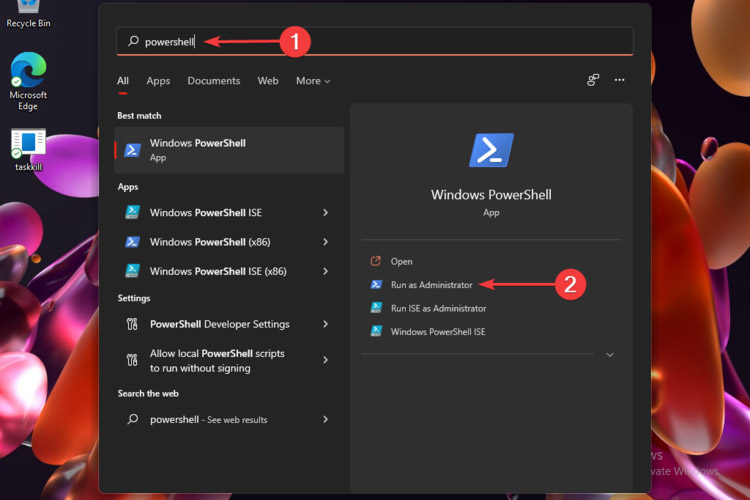
在弹出窗口中,键入在Command Prompt中也提到的命令。
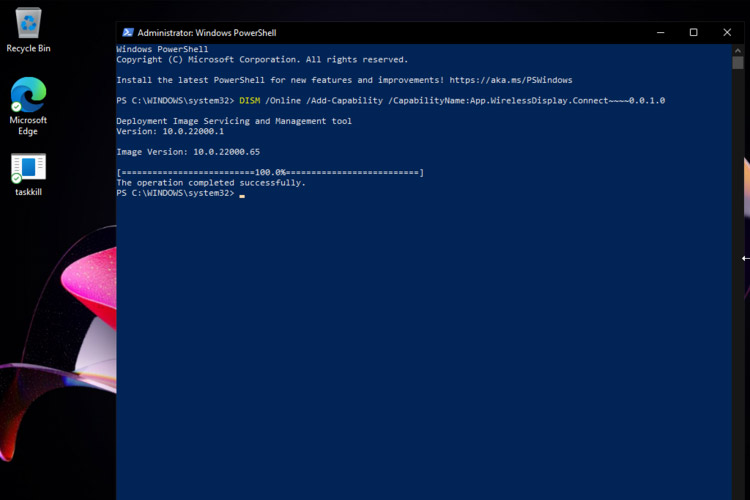
四、关闭计量连接
打开设置。
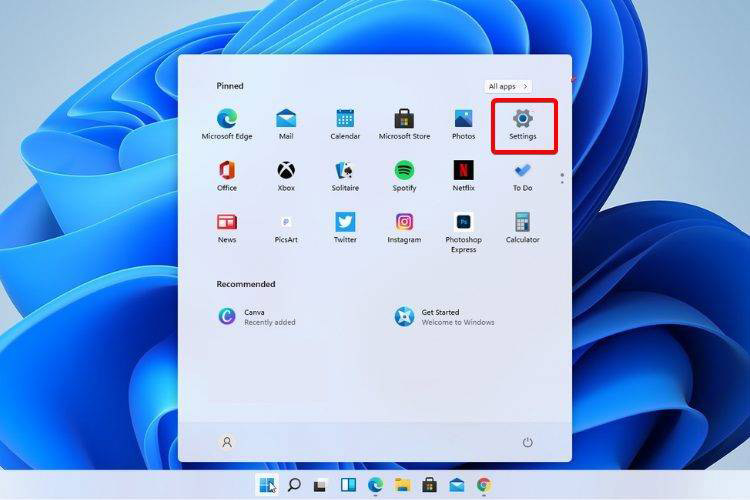
转到网络和Internet,然后选择属性。
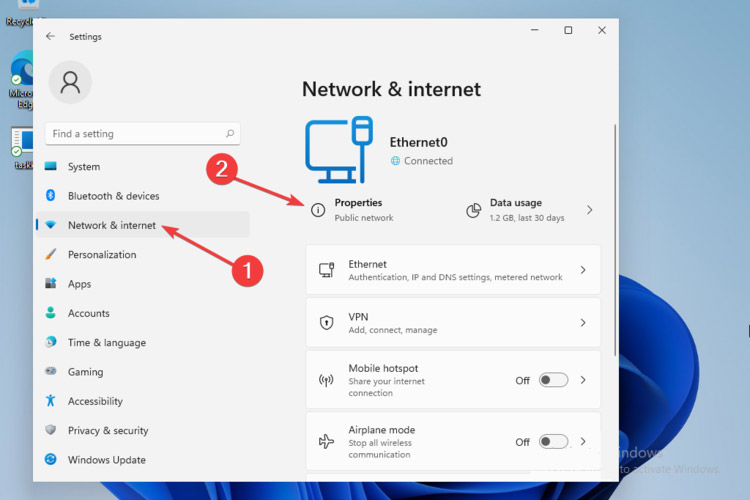
向下滚动,然后点击切换按钮来设置中号etered连接到关。
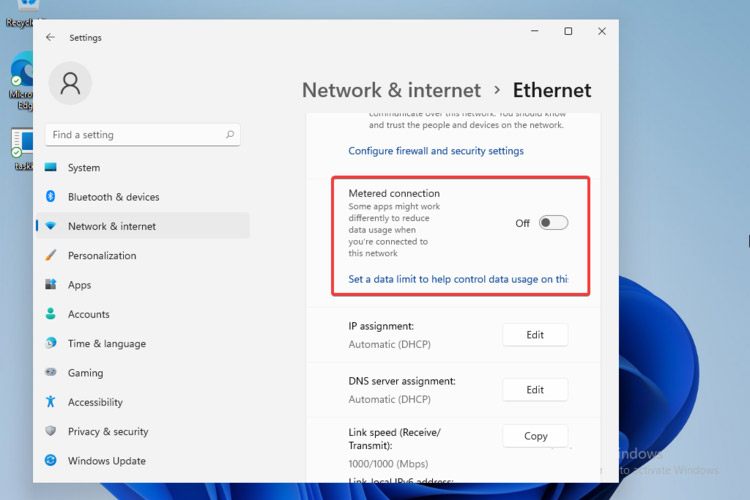
再次尝试安装无线显示器。
- monterey12.1正式版无法检测更新详情0次
- zui13更新计划详细介绍0次
- 优麒麟u盘安装详细教程0次
- 优麒麟和银河麒麟区别详细介绍0次
- monterey屏幕镜像使用教程0次
- monterey关闭sip教程0次
- 优麒麟操作系统详细评测0次
- monterey支持多设备互动吗详情0次
- 优麒麟中文设置教程0次
- monterey和bigsur区别详细介绍0次
周
月












